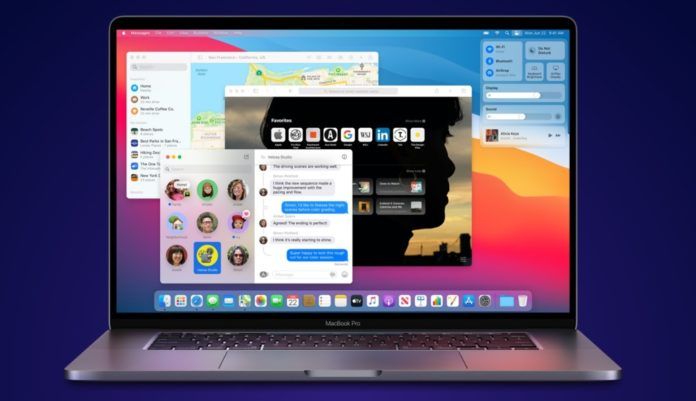Aunque existen menos programas de malware dirigidos a MacOS que a Windows, esto no significa que los ordenadores Mac sean completamente seguros.
La Oficina de Seguridad del Internauta (OSI) del Instituto Nacional de Ciberseguridad (INCIBE) ha advertido sobre la necesidad de que los usuarios de Mac mantengan sus dispositivos protegidos y, para ayudarles, ha ofrecido las 10 configuraciones básicas de seguridad y privacidad que todos deberían conocer.
1. Controlar los permisos de las apps
Desde el menú > Preferencias del sistema > Seguridad y Privacidad > Privacidad
Permite comprobar y gestionar los permisos que otorgamos a las aplicaciones instaladas.
2. Cifrar tu sistema
Desde el menú > Preferencias del sistema > Seguridad y Privacidad > FileVault
Hay que activar la función FileVault, que encriptará el contenido de nuestro equipo.
3. Activar el cortafuegos
Desde el menú > Preferencias del sistema > Seguridad y Privacidad > Firewall
También se puede activar esta protección contra conexiones entrantes.
4. Utilizar los llaveros
Desde el menú > Preferencias del sistema > ID de Apple > iCloud > Llavero
La función "Llavero" ayuda a almacenar nuestras credenciales y, para acceder a ellas y poder gestionarlas, la ruta es: Aplicaciones > Utilidades > Acceso a llaveros
5. Activar "Buscar mi Mac"
Desde el menú > Preferencias del sistema > ID de Apple > iCloud > Buscar mi Mac
Esta función es muy útil en caso de perder el dispositivo ya que sencillamente ayuda a encontrarlo. Para comprobar si está activada, hay que seguir la ruta superior.
6. Hacer copias de seguridad
Desde el menú > Preferencias del sistema > Time Machine
Esta herramienta permite hacer copias de seguridad o habilitar la opción de que se realicen de forma automática.
7. Mantenerse actualizado
Desde el menú > Preferencias del sistema > Actualización de software
A través de esta ruta podremos comprobar si tenemos instalada la última versión disponible.
8. Restringir el navegador
Desde Safari > Preferencias > Privacidad > Seguimiento de sitios web > Impedir seguimiento entre sitios
Así podemos mejorar la seguridad y privacidad de Safari.
9. Aplicar contraseñas al firmware
Reiniciar equipo [Comando + R] > Utilidades > Utilidad de Seguridad de Arranque
Sin esta clave, nadie podrá iniciar nuestro Mac desde otro equipo o una memoria USB, por ejemplo. Para ello, hay que reiniciar el equipo y, antes de que aparezca el logotipo de Apple, presionar y mantener pulsadas las teclas "Comando + R". Tras elegir el usuario e introducir la contraseña, hay que pulsar en el menú Utilidades > Utilidad de Seguridad de Arranque, seleccionar "Activar contraseña de firmware" y seguir los pasos.
10. Instalar un antivirus
Desde el menú > Preferencias del sistema > Seguridad y Privacidad > Privacidad
Incluso Apple necesita un antivirus y se debe mantener actualizado para que siga siendo útil.